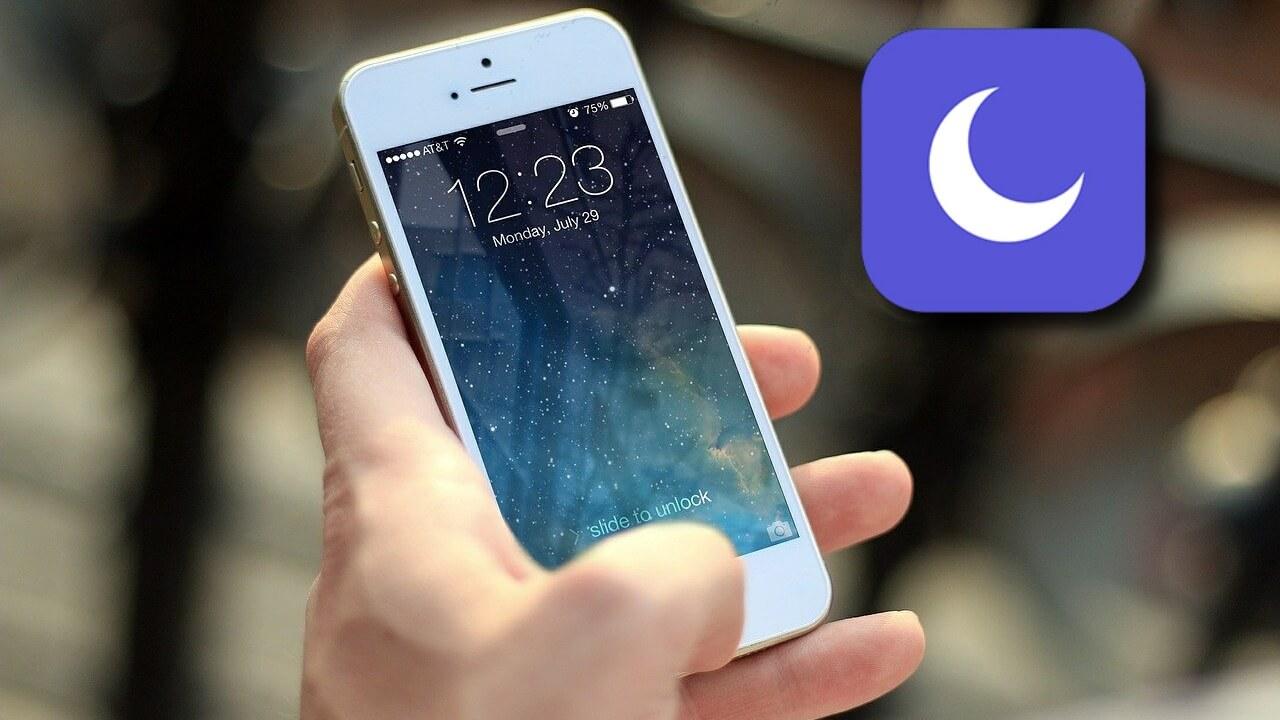Nuestro iPhone se va convirtiendo cada vez más en un completo gestor a todos los niveles de nuestra vida, ya sea para tener contacto con nuestros amigos y familiares, consumir contenido multimedia e incluso realizar tareas profesionales con él. Sin embargo hay veces en las que necesitamos un respiro y poder utilizarlo sin distracciones, lo cual no es fácil si estamos recibiendo continuas notificaciones. El modo No Molestar gestiona este apartado y nos permite seguir utilizando el teléfono sin que nada nos moleste. Si no lo conocías, en este artículo te contamos más acerca de él.
Qué es el modo No Molestar
Multitud de dispositivos, sean móviles, tablets u ordenadores, disponen de funcionalidades en las que se puede silenciar por completo cualquier tipo de notificación o llamada entrante. En iOS esto está con el modo No Molestar e incluye interesantes funciones que puedes ver desde su apartado propio dentro de los Ajustes del iPhone. En este apartado se puede activar totalmente o de forma parcial, de tal manera que puedas solo recibir determinadas notificaciones o en casos concretos. Una vez entres en el panel de ajustes que mencionamos encontrarás lo siguiente:
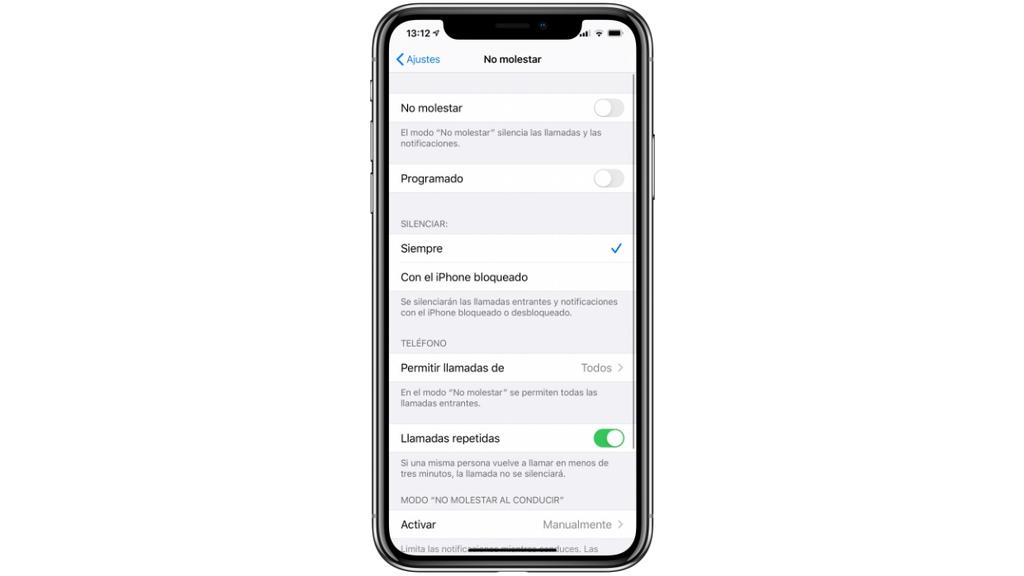
- No molestar: dispone de un botón con el que activar o desactivar la modalidad. Es la forma de activarlo, aunque hay otras que explicaremos a continuación.
- Programado: activando esta función podrás determinar un rango horario en el que el iPhone tendrá este modo activado. Es muy útil para las noches, por ejemplo, ya que podrás pedir que mientras duermes no te lleguen notificaciones y cuando despiertes vuelvan todas a estar activadas.
- Silenciar.
- Siempre: si seleccionas esta opción, las notificaciones dejarán de aparecerte en cualquier momento, independientemente de que estés o no usando el teléfono.
- Con el iPhone bloqueado: esta opción es útil de activar cuando solo quieres recibir notificaciones mientras usas el iPhone, ya que estando bloqueado desactivará todas.
- Llamadas repetidas: si no quieres recibir llamadas, pero tampoco quieres evitar perderte llamadas urgentes, activando esta opción hará que la segunda llamada más o menos seguida de un mismo número si se te notifique.
- Modo no molestar al conducir.
- Activar Automáticamente / al conectarse al bluetooth del coche o manualmente: esta modalidad hace que este modo se pueda activar mientras conduces. Si seleccionas la forma automática se podrá detectar cuando estás en el coche gracias al sensor de movimiento. Las otras hacen referencia a la activación cuando se conecta el iPhone al vehículo mediante Bluetooth y la última permite activar el modo de forma manual.
- Activar con CarPlay: si tu coche permite conectarse a los iPhone mediante CarPlay, podrás seleccionar esta opción para que la modalidad de No Molestar funcione en estos casos.
- Respuesta automática a: podrás elegir si deseas enviar una respuesta de forma automática cuando recibas llamadas con el modo No Molestar activado. Puedes elegir no enviar esta respuesta a nade o enviarla a tus contactos recientes, a los favoritos o a todos.
- Responder con: si activaste la opción anterior, es en este apartado donde podrás elegir el mensaje que enviar a tus contactos.
Activar y desactivar rápidamente el modo No Molestar
Como decíamos anteriormente, acudiendo a Ajustes > No Molestar puedes tener acceso a activar o desactivar esta funcionalidad. Sin embargo este proceso pueder algo tedioso de realizar cada vez, por lo que podrás hacerlo más rápido desde un acceso directo a este. Una acción sencilla es pedírselo a Siri, ya sea mediante el comando de voz de «Oye Siri» o pulsando el correspondiente botón para invocarla. Esto es útil si, por ejemplo, estás acostado y olvidaste activar este modo, ya que ni siquiera te hará falta levantarte o coger el iPhone.
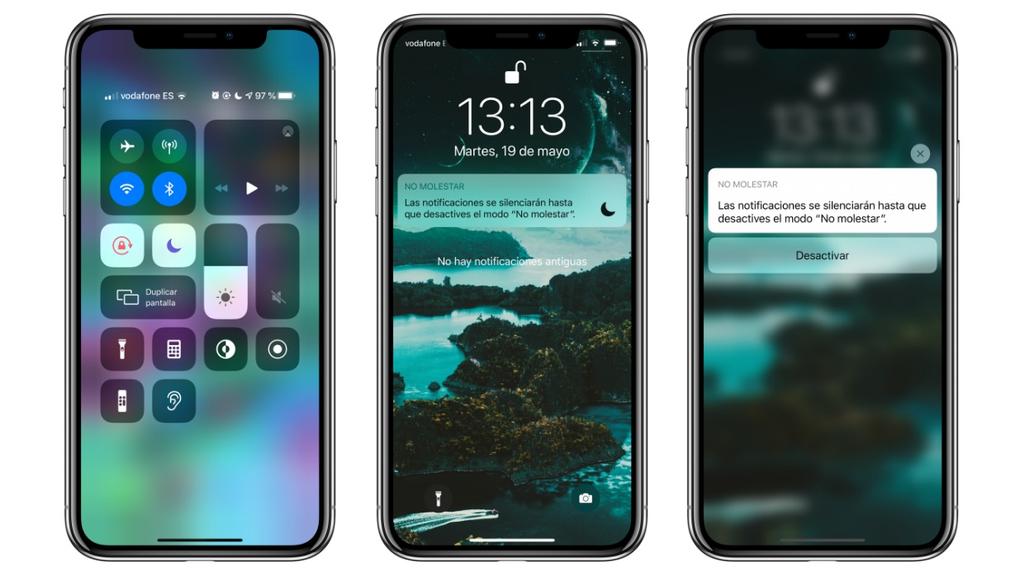
Otra forma rápida de activar o desactivar este modo es desde el Centro de Control y pulsando en el icono de la luna. Para acceder a este Centro de Control debes deslizar desde la parte superior derecha de la pantalla hacia abajo en el caso de los iPhone X y posteriores, pero si tienes un iPhone SE 2020, iPhone 8 y anteriores será desde la parte inferior de la pantalla hacia arriba. Si no te aparece este icono en el Centro de Control podrás incluirlo desde Ajustes > Centro de Control.
Algo a destacar también cuando esta modalidad está activada es que aparecerá un icono en la pantalla de notificaciones, el cual podrás pulsar de forma prolongada mediante 3D Touch y desactivarlo rápidamente.